CentOS7にZabbixを入れる
dockerで触ってましたが、CentOS7の仮想マシンに入れました。
・環境
# cat /etc/redhat-release
CentOS Linux release 7.3.1611 (Core)
・rpmを追加
# curl -O http://repo.zabbix.com/zabbix/3.2/rhel/7/x86_64/zabbix-release-3.2-1.el7.noarch.rpm
# rpm -ivh zabbix-release-3.2-1.el7.noarch.rpm
・Zabbixをインストール
# yum install -y zabbix-server-mysql zabbix-web-mysql zabbix-web-japanese zabbix-agent
# yum install -y mariadb-server
・DBの設定
以下を/etc/my.cnf.d/server.cnfに追加
[mysqld]
character-set-server = utf8
collation-server = utf8_bin
skip-character-set-client-handshake
innodb_file_per_table
DBを起動させてDBを作成。パスワードをセット。
# systemctl start mariadb
# mysql -uroot
MariaDB [(none)]> create database zabbix;
MariaDB [(none)]> grant all privileges on zabbix.* to zabbix@localhost identified by 'password' ;
MariaDB [(none)]> exit
初期データを作成します。
# zcat /usr/share/doc/zabbix-server-mysql-3.2.7/create.sql.gz | mysql -uroot zabbix
/etc/zabbix/zabbix_server.confにDBのパスワードをセットします。
DBPassword=password
/etc/httpd/conf.d/zabbix.confにタイムゾーンをセットします。
php_value date.timezone Asia/Tokyo
・サービスを起動
# systemctl start zabbix-server
# systemctl start zabbix-agent
# systemctl start httpd
# systemctl enable zabbix-server
# systemctl enable zabbix-agent
# systemctl enable httpd
ところがzabbix-serverが起動せず、selinuxを切ると起動しました。
# setenforce 0
# systemctl status zabbix-server
● zabbix-server.service - Zabbix Server
Loaded: loaded (/usr/lib/systemd/system/zabbix-server.service; disabled; vendor preset: disabled)
Active: active (running)
・firewall設定
webにアクセスできず、firewallの設定を忘れていました。。
# firewall-cmd --add-port=10051/tcp --zone=public --permanent
# firewall-cmd --add-service=http --zone=public --permanent
# systemctl restart firewalld
・ログイン
http://ZabbixサーバーのIPアドレス/zabbix/ にアクセスして初期設定を順次入力していきます。
入力後、Admin/zabbixでログイン。

完了しました。
dockerでZabbixを触ってみる
お仕事でZabbix触るっぽいんでdockerで触ってみたお。
ほぼチュートリアルをなぞっただけ。
Dockerized Zabbix - Zabbix.org
環境はUbuntu16.04です
・imageの取得
必要なdockerimageをpullしてきます。
$ sudo docker pull monitoringartist/zabbix-db-mariadb
$ sudo docker pull monitoringartist/zabbix-xxl
・DB用のコンテナ起動
$ sudo docker run \
-d \
--name zabbix-db \
--env="MARIADB_USER=zabbix" \
--env="MARIADB_PASS=my_password" \
monitoringartist/zabbix-db-mariadb
・Zabbixサーバのコンテナを起動
$ sudo docker run \
-d \
--name zabbix \
-p 8080:80 \
-p 10051:10051 \
-v /etc/localtime:/etc/localtime:ro \
--link zabbix-db:zabbix.db \
--env="ZS_DBHost=zabbix.db" \
--env="ZS_DBUser=zabbix" \
--env="ZS_DBPassword=my_password" \
--env="XXL_zapix=true" \
--env="XXL_grapher=true" \
monitoringartist/zabbix-xxl:latest
・ログイン
ブラウザでアクセスし

admin、zabbixでログイン

おしまい。
Intel NUCで始める自宅ESXi6.5
というわけでIntel NUCを買いました。
第6世代のNUC6i3SYHです。

お仕事でWindowsサーバを触れることも多くなりAWSでもいいんだけど、手元にあったほうが何かと便利だしESXiの勉強にもなるかなと思う次第でありまして。
購入代金はなんとかボーナスでまかなえるはず。。。。(震え声)
秋葉原のツクモに行って必要なものを購入、取説みて組み立てます。
thinkpadの分解とかよりはるかにラクチンであっという間です。

組み立てたらキーボードとHDMI-VGAの変換ケーブルをモニターに接続して電源ON、BIOS画面へ入ります。
ちゃんとメモリとSSDが認識しているのを確認します。
メモリとSSDの認識を確認したらダウンロードしたVMware-VMvisor-Installer-6.5.0-4564106.x86_64.iso をUSBメモリに書き込ませてインストールしました。
特にエラーもなくすんなりとインストールできました。

インストール後、以下の2つを対応しました。
1.データストアのアクセスが遅い
isoのアップロード遅くね?OSのインストール遅くね?とか思ってたら、以下のページと同じ現象が起きていたようなので、SSHログインして以下コマンドを実行しました。
[root@localhost:~] esxcli system module set -e=false -m=vmw_ahci
2.NICを追加
NUCはデフォルト1ポートしかNICがありません。以下URLそのままにUSBのLANアダプタを買ってきてNICを追加しました。
http://blog.techlab-xe.net/archives/5227
USB 3.0 Ethernet Adapter (NIC) driver for ESXi 6.5 | virtuallyGhetto
↑のURLを参考に以下コマンドを実行した後、再起動すると追加したNICが認識されました。
[root@localhost:~] esxcli software vib install -v /vghetto-ax88179-esxi65.vib -f
Installation Result
Message: Operation finished successfully.
Reboot Required: false
VIBs Installed: virtuallyGhetto_bootbank_vghetto-ax88179-esxi65_6.0.0-1.0.0
VIBs Removed:
VIBs Skipped:
[root@localhost:~]
[root@localhost:~] esxcli system module set -m=vmkusb -e=FALSE

というわけでこれから楽しいESXiライフを送ろうと思います。(`・ω・´)
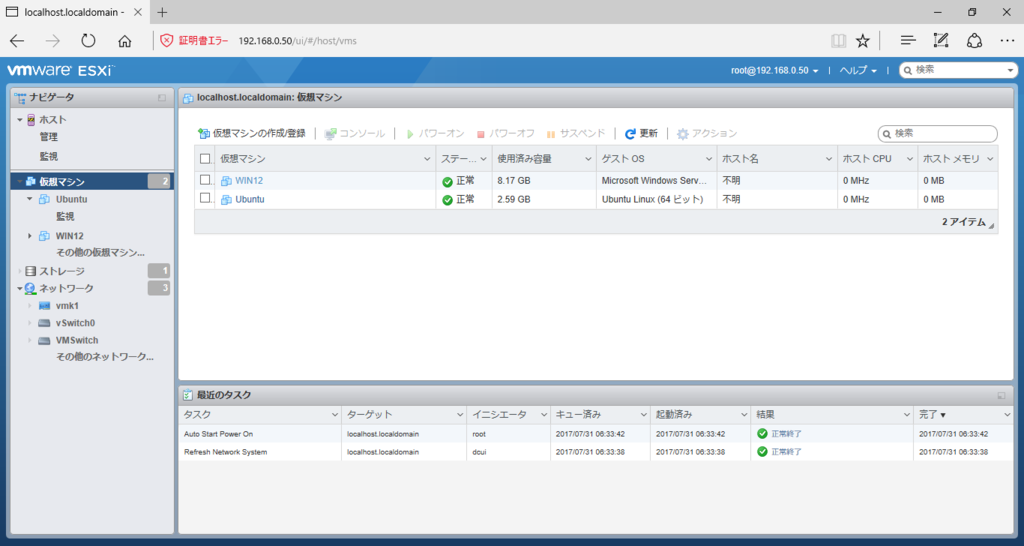
raspberry pi 3にTensorFlowを入れて画像認識させる
こいつの続き、ラズパイ3にTensorFlowを入れるところから。
これでわしもきゅうり判別機を作れるだろうかw 。
・TensorFlowを入れる
GitHub - samjabrahams/tensorflow-on-raspberry-pi: TensorFlow for Raspberry Pi
pi@raspberrypi:~ $ wget https://github.com/samjabrahams/tensorflow-on-raspberry-pi/releases/download/v1.1.0/tensorflow-1.1.0-cp27-none-linux_armv7l.whl
pi@raspberrypi:~ $ sudo pip install tensorflow-1.1.0-cp27-none-linux_armv7l.whl
pi@raspberrypi:~ $ sudo pip uninstall mock
pi@raspberrypi:~ $ sudo pip install mock
・確認
pi@raspberrypi:~ $ python
Python 2.7.9 (default, Sep 17 2016, 20:26:04)
[GCC 4.9.2] on linux2
Type "help", "copyright", "credits" or "license" for more information.
>>> import tensorflow as tf
>>> hello = tf.constant('Hello, TensorFlow!')
>>> sess = tf.Session()
>>> print sess.run(hello)
Hello, TensorFlow!
>>> a = tf.constant(10)
>>> b = tf.constant(32)
>>> print sess.run(a + b)
42
>>>
・kerasを入れる(かなり時間かかった。。)
pi@raspberrypi:~ $ sudo pip install keras
・学習済みのモデルを持ってくる
pi@raspberrypi:~ $ git clone https://github.com/fchollet/deep-learning-models
・実行 → 怒られた
pi@raspberrypi:~/deep-learning-models $ python inception_v3.py
Using TensorFlow backend.
Downloading data from https://github.com/fchollet/deep-learning-models/releases/download/v0.5/inception_v3_weights_tf_dim_ordering_tf_kernels.h5
Traceback (most recent call last):
File "inception_v3.py", line 399, in <module>
model = InceptionV3(include_top=True, weights='imagenet')
File "inception_v3.py", line 385, in InceptionV3
model.load_weights(weights_path)
File "/usr/local/lib/python2.7/dist-packages/keras/engine/topology.py", line 2531, in load_weights
raise ImportError('`load_weights` requires h5py.')
ImportError: `load_weights` requires h5py.
pi@raspberrypi:~/deep-learning-models $
・h5pyっていうのがいるの? → pipで入れる → 怒られた
pi@raspberrypi:~ $ sudo pip install h5py
※中略
In file included from /tmp/pip-build-1n231R/h5py/h5py/defs.c:470:0:
/tmp/pip-build-1n231R/h5py/h5py/api_compat.h:27:18: fatal error: hdf5.h: No such file or directory
#include "hdf5.h"
^
compilation terminated.
error: command 'arm-linux-gnueabihf-gcc' failed with exit status 1
・必要なものをいれる
pi@raspberrypi:~ $ sudo apt-get install -y libhdf5-dev
・とりあえずh5pyっていうのが入った
pi@raspberrypi:~ $ sudo pip install h5py
Collecting h5py
Using cached h5py-2.7.0.tar.gz
Requirement already satisfied: numpy>=1.7 in /usr/local/lib/python2.7/dist-packages (from h5py)
Requirement already satisfied: six in /usr/local/lib/python2.7/dist-packages (from h5py)
Building wheels for collected packages: h5py
Running setup.py bdist_wheel for h5py ... done
Stored in directory: /root/.cache/pip/wheels/3e/ff/67/d04f183c668c251c1bc737224584dec995715d486178f77ede
Successfully built h5py
Installing collected packages: h5py
Successfully installed h5py-2.7.0
pi@raspberrypi:~ $
・これで行けるか? → 失敗。。。
pi@raspberrypi:~/deep-learning-models $ python inception_v3.py
Using TensorFlow backend.
Traceback (most recent call last):
File "inception_v3.py", line 402, in <module>
img = image.load_img(img_path, target_size=(299, 299))
File "/usr/local/lib/python2.7/dist-packages/keras/preprocessing/image.py", line 318, in load_img
raise ImportError('Could not import PIL.Image. '
ImportError: Could not import PIL.Image. The use of `array_to_img` requires PIL.
pi@raspberrypi:~/deep-learning-models $
・これがいる模様 → pillow
pi@raspberrypi:~/deep-learning-models $ sudo pip install pillow
・必要なもの入ったんじゃね?
pi@raspberrypi:~/deep-learning-models $ python
Python 2.7.9 (default, Sep 17 2016, 20:26:04)
[GCC 4.9.2] on linux2
Type "help", "copyright", "credits" or "license" for more information.
>>> import PIL
>>>
・来たーー!!???
pi@raspberrypi:~/deep-learning-models $ python inception_v3.py
Using TensorFlow backend.
Downloading data from https://s3.amazonaws.com/deep-learning-models/image-models/imagenet_class_index.json
Predicted: (u'n02504458', u'African_elephant', 0.58458394), (u'n01871265', u'tusker', 0.35385633), (u'n02504013', u'Indian_elephant', 0.01978549), (u'n02134084', u'ice_bear', 0.0005529598), (u'n02437312', u'Arabian_camel', 0.00053362496)
pi@raspberrypi:~/deep-learning-models $
※この画像

アフリカゾウ、あってそう!
pi@raspberrypi:~/deep-learning-models $ time python inception_v3.py apple.jpg
Using TensorFlow backend.
Predicted: (u'n07742313', u'Granny_Smith', 0.41690961), (u'n07720875', u'bell_pepper', 0.056339104), (u'n07745940', u'strawberry', 0.037945356), (u'n07747607', u'orange', 0.031627435), (u'n07768694', u'pomegranate', 0.027530219)
pi@raspberrypi:~/deep-learning-models $
なるほどりんごですか、色はちがうけど合ってるね。
※この画像

pi@raspberrypi:~/deep-learning-models $ time python inception_v3.py fi004.jpg
Using TensorFlow backend.
Predicted: (u'n07684084', u'French_loaf', 0.318775), (u'n07716358', u'zucchini', 0.17547932), (u'n07579787', u'plate', 0.1427407), (u'n07860988', u'dough', 0.07184507), (u'n07871810', u'meat_loaf', 0.067287661)
pi@raspberrypi:~/deep-learning-models $
んーフランスパンですかー??
※この画像

pi@raspberrypi:~/deep-learning-models $ python inception_v3.py
Using TensorFlow backend.
Predicted: (u'n04350905', u'suit', 0.14072829), (u'n03763968', u'military_uniform', 0.1166545), (u'n02916936', u'bulletproof_vest', 0.068024598), (u'n02883205', u'bow_tie', 0.037428539), (u'n04591157', u'Windsor_tie', 0.02336538)
pi@raspberrypi:~/deep-learning-models $
スーツ、軍服、防弾チョッキ、蝶ネクタイ!??!!!
※この画像

あっ(察し)。
raspberry pi 3にOpenCVをインスコ
こんどの勉強会でやるのを予習。
まずOpenCVをraspiに入れるとこをやてみよ。
・使ったもの
2017-04-10-raspbian-jessie-lite.img
→起動させてからsshファイルをboot領域に入れるの忘れるよねー
とりあえず以下の手順をなぞる。
日本語で解説されているところ、ありがたい
・必要なものを入れる
pi@raspberrypi:~ $ sudo apt-get update
pi@raspberrypi:~ $ sudo apt-get upgrade
pi@raspberrypi:~ $ sudo apt-get install build-essential cmake pkg-config
pi@raspberrypi:~ $ sudo apt-get install libjpeg-dev libtiff5-dev libjasper-dev libpng12-dev
pi@raspberrypi:~ $ sudo apt-get install libavcodec-dev libavformat-dev libswscale-dev libv4l-dev
pi@raspberrypi:~ $ sudo apt-get install libxvidcore-dev libx264-dev
pi@raspberrypi:~ $ sudo apt-get install libgtk2.0-dev
pi@raspberrypi:~ $ sudo apt-get install libatlas-base-dev gfortran
pi@raspberrypi:~ $ sudo apt-get install python2.7-dev
・OpenCVを入れる。
3.2.0が最新だったので、そっちにしました。
pi@raspberrypi:~ $ wget -O opencv.zip https://github.com/Itseez/opencv/archive/3.2.0.zip
pi@raspberrypi:~ $ wget -O opencv_contrib.zip https://github.com/Itseez/opencv_contrib/archive/3.2.0.zip
※zipを解凍(忘れ)
pi@raspberrypi:~ $ wget https://bootstrap.pypa.io/get-pip.py
pi@raspberrypi:~ $ sudo python get-pip.py
・numpyを入れる(けっこうかかる)
pi@raspberrypi:~ $ sudo pip install numpy
pi@raspberrypi:~ $ cd opencv-3.2.0/
pi@raspberrypi:~/opencv-3.2.0 $ mkdir build
pi@raspberrypi:~/opencv-3.2.0 $ cd build/
pi@raspberrypi:~/opencv-3.2.0/build $ cmake -D CMAKE_BUILD_TYPE=RELEASE \
> -D CMAKE_INSTALL_PREFIX=/usr/local \
> -D INSTALL_PYTHON_EXAMPLES=ON \
> -D OPENCV_EXTRA_MODULES_PATH=~/opencv_contrib-3.2.0/modules/ \
> -D BUILD_EXAMPLES=ON ..
Python2のとこがOKそうなのを確認
-- Python 2:
-- Interpreter: /usr/bin/python2.7 (ver 2.7.9)
-- Libraries: /usr/lib/arm-linux-gnueabihf/libpython2.7.so (ver 2.7.9)
-- numpy: /usr/local/lib/python2.7/dist-packages/numpy/core/include (ver 1.13.0)
-- packages path: lib/python2.7/dist-packages
pi@raspberrypi:~/opencv-3.2.0/build $ time make -j4
(中略)
real 135m55.136s
user 421m28.900s
sys 11m5.550s
・OpenCVを入れる。
pi@raspberrypi:~/opencv-3.2.0/build $ sudo make install
pi@raspberrypi:~/opencv-3.2.0/build $ sudo ldconfig
・確認
無事入ったようです。
pi@raspberrypi:~ $ python
Python 2.7.9 (default, Sep 17 2016, 20:26:04)
[GCC 4.9.2] on linux2
Type "help", "copyright", "credits" or "license" for more information.
>>> import cv2
>>> cv2.__version__
'3.2.0'
>>>
・サンプルプログラム
ここのをお借りしました。
OpenCV 3をPython 2.7言語で顔認識プログラム | TomoSoft
実行
pi@raspberrypi:~/sample $ python face.py
inimg/lena.jpg
pi@raspberrypi:~/sample $
ぬおー!顔が四角で覆われました!

勉強会参加めも(5月~6月)
唐突だが5月と6月に参加した勉強会の覚えてる限り感想を書いていきましょう。
めんどくさくて書いてなかっただけとか
・5/27(土)Y8 2017 spring in Shibuya
「MySQLサーバパフォーマンスチューニング」
アプリからインフラ担当になった方のお話でした。 初期設定のままで動かしてたら週1でダウンするMySQLサーバ(何それこわい) 適切なmy.cnfの設定とレプリケーションの設定で安定した運用と可用性を確保できたという話、DB初心者にもわかりやすいトークとスライドでした。 ラズパイ2台でやってみようかな。
P.S お昼に孤独のグルメに出ていた店で長崎皿うどんを食べた。おいしかった。
・5/28(日) Android Bazaar and Conference 2017 Spring
japan-android-group.connpass.com
・トーク
「今更聞けない、IoTの基礎と事例」
芳和システムの鈴木さんのお話。
IoTの基礎と事例ということでBLE、WiSUN、LoRa、Sigfoxなどの違いを説明がありました。飛ばせるデータ量と距離が変わってくるんですな。出力、消費電力、暗号化、データ長は核技術によりちがうのでそこは考えどころと。
今村さんによるOSSでのドローン開発の現状と現在開発中のもののお話。
OSSのドローン開発コミュニティは合流したり分裂したりだとか。
Linaroが出してるDragonBoardを使ってフライトコントローラ(ヤタガラス)を作成されてて、ESP8266を使ったミニドローン(ハチドリ)を会場で回して見させてもらいました。
今あるドローンではペットボトル2本積んで、15分ぐらいしか飛ばせないので災害の撮影とかで使うのが重要とか。
あとモータの稼働状況をフィードバックしながら制御できるような本当の産業ドローンが必要と仰ってました。
「農業IoT「みどりクラウド」のこれまでとこれから」
ラズパイを使ったみどりクラウドのお話。
質問したら神奈川県内だけでも70台ぐらい動いてるそうな。全国で考えると結構な数ですね。OS止まったらどうすんのかも聞いてみたら農家さんがコンセント挿しなおすとか。
まぁIPMIみたいな機構はラズパイじゃ無理ですかね。
最初の鈴木さんのお話ではIoT×農業ってのはけっこうはハードルが高くて、電池から有害物質が無農薬栽培の畑に流失しないかとかぶっちゃけIoTで作ったトマトそんなにおいしくなかったwとかっていう話があって、それはまたみどりクラウドとはベクトルが違うんだろうなーと。
みどりクラウドはおいしいトマトを作るというより、農家の負担を減らすという生産性が向上するソリューションなんでしょうね。
・6/4 (日)KiCad入門ハンズオン #0
ESP8266やESP32の基板を作って発注してみたかったので行ってきました。
講師はMaker Fairでラズパイクラスタカメラやってる方でした。
今年も参加されるようで何よりです、ブログも拝見させて頂いてます。
そんなKiCad入門ハンズオン、もともと教職の方だったそうで、進め方もテキストも抜群、次もあったら是非参加したい。
何ぶん電子回路の基礎がないので、そこら辺も勉強しないと
(べたグランドis何的な?)
おしまい。
ESP32を始めてみる Visual Studio 2017編
わーい!ESP32ってたーのしー!
ちょっと間が開いていしまいました。
秋月電子でも開発ボートの取り扱いが始まって今年はESP32がけものフレンズ並みに流行りそうですね。
今回はプラグインをいれることでVisualStudioがArduino IDE代わりになるということで以下でも取り上げられいまして二番煎じ丸出しです。
てなわけでこの前入れたVisual Studio 2017でもESP32に書き込みができました。
確認したのはRC版ですがこの前正式リリースされた正式版でも同じようにできると思います。
・インストール
何はともあれVS2017を入れましょう。
C++も入れないと動かないので注意してください。
・プラグイン追加
ツール→拡張機能を開いてarduinoで検索して出てきた「Arduino IDE for Visual Studio」をダウンロードします。
ダウンロード完了後にVSを再起動するとチームとツールの間にvMicroと表示されました。

最初はBoardにESP32が出てこず、やだな~おかしいな~と稲川淳二ばりに首をひねってましたが、以下の下2つの設定(スケッチの保存先とjsonファイルのURL)を削除してみるとうまくESP32が出てくるようになりました。

理由はわからないけどまぁいいです。

あとはESP32を書き込みモードにして書き込むだけですね。


ブレークポイントを置いてデバッグ...のようなことはできませんが入力補完が効くのでラクですね~
